在百度地图app中添加躲避点的步骤
在百度地图app中添加躲避点的步骤
百度地图导航的时候,想要添加自己知道的躲避点,该怎么添加呢?下面我们就来看看百度地图添加躲避点的教程,请看下文详细介绍。
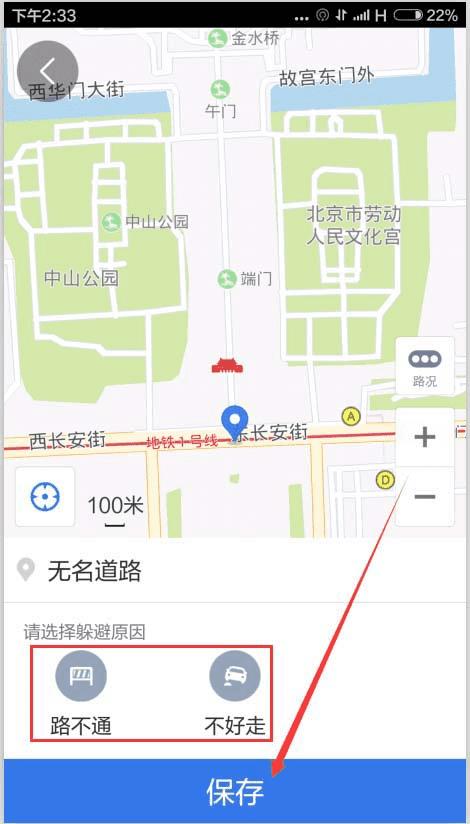
1、启动百度地图,在进入页面的右下方有一个人头像的图标,
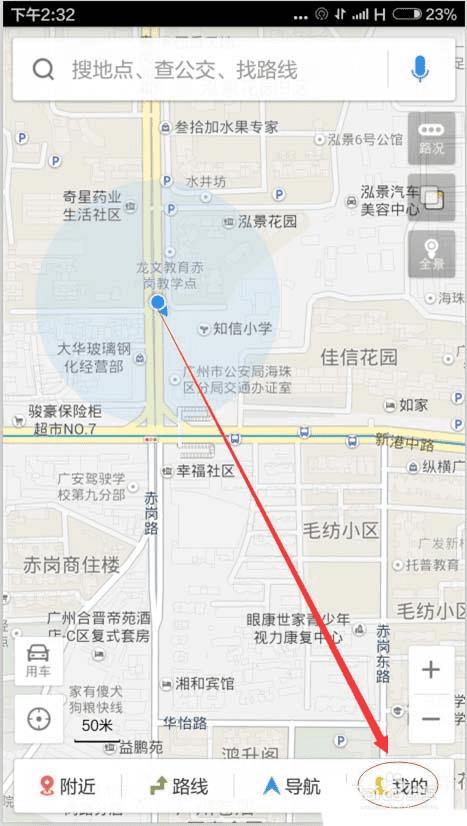
2、找到这个设置选项按钮。
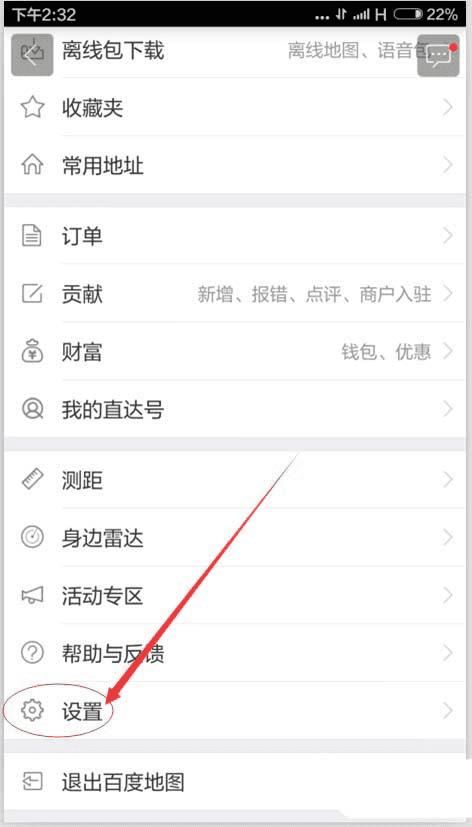
3、可以说是在下一页的同样位置,找到导航设置
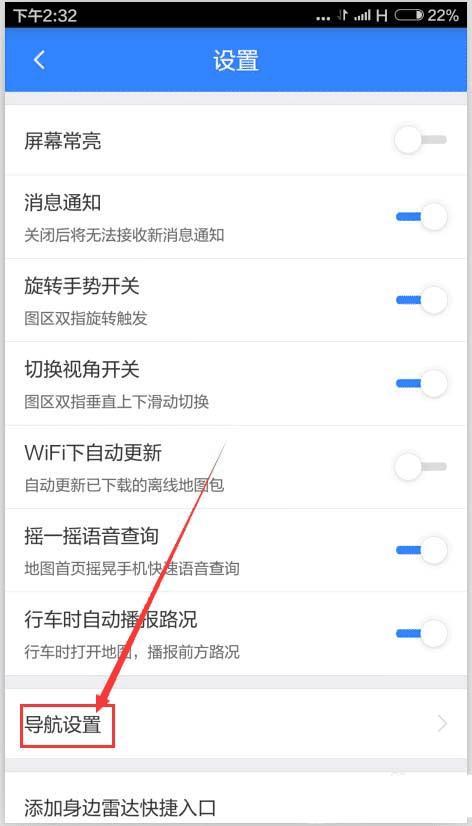
4、找到“躲避点管理”顾名思义,
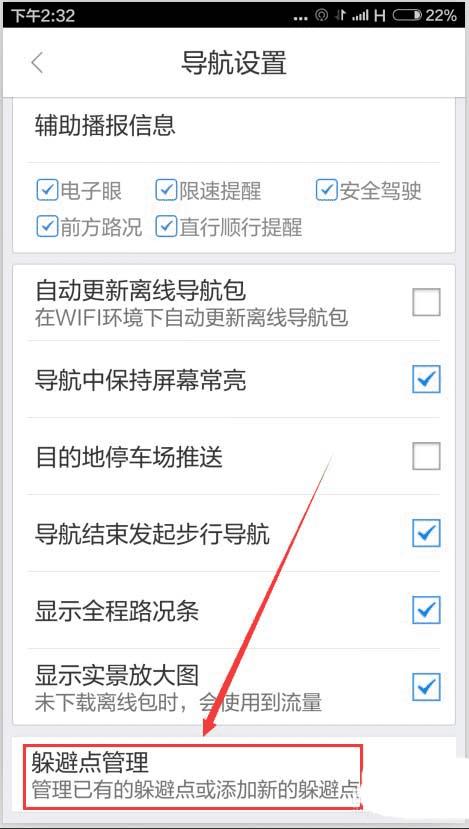
5、如图所示,点击添加躲避点
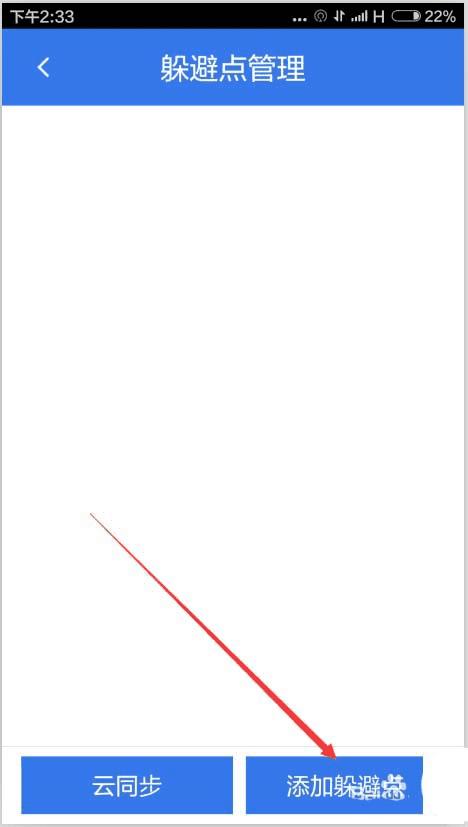
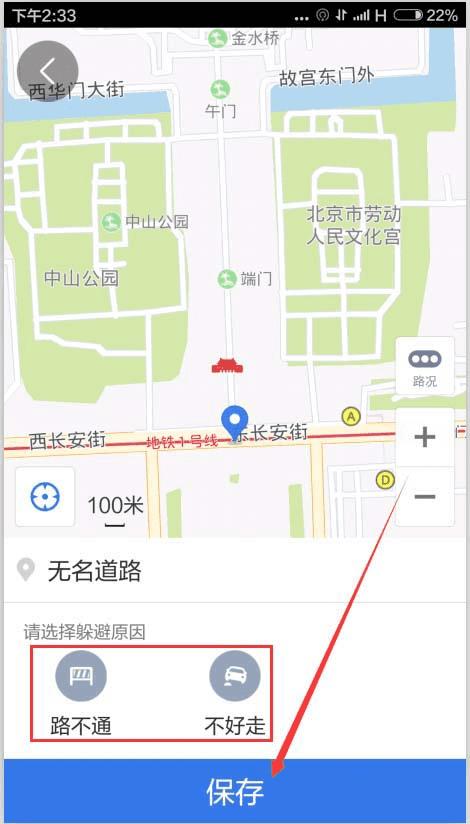
以上就是百度地图添加躲避点的教程,希望大家喜欢,请继续关注路饭。
在百度地图app中添加躲避点的步骤
百度地图导航的时候,想要添加自己知道的躲避点,该怎么添加呢?下面我们就来看看百度地图添加躲避点的教程,请看下文详细介绍。
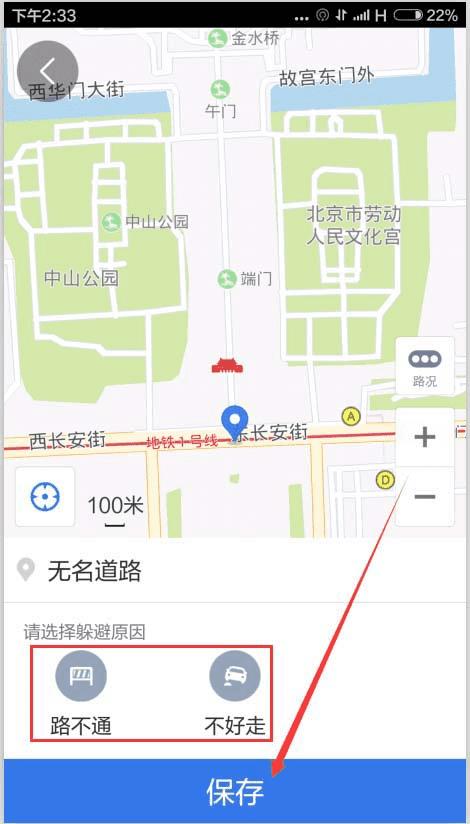
1、启动百度地图,在进入页面的右下方有一个人头像的图标,
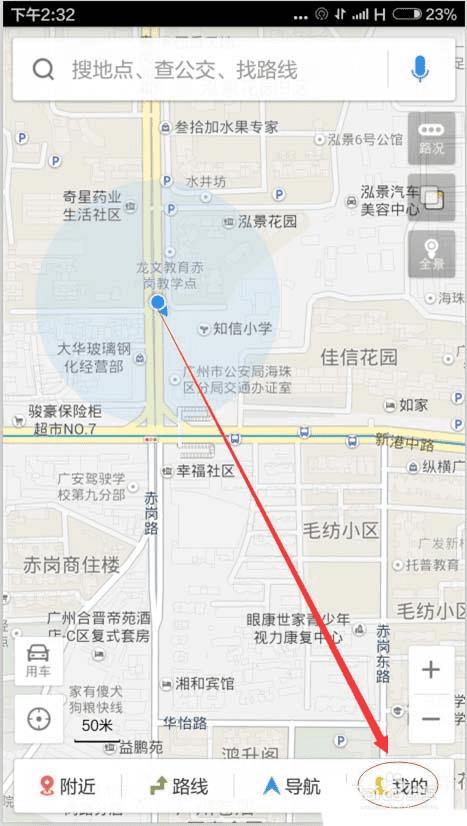
2、找到这个设置选项按钮。
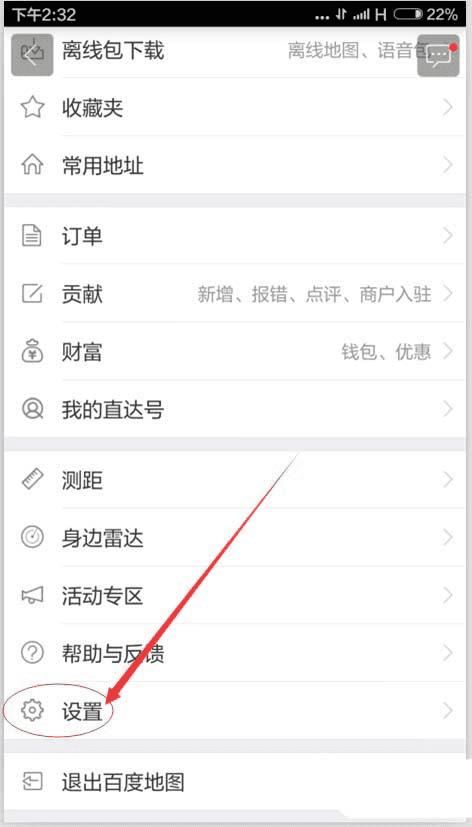
3、可以说是在下一页的同样位置,找到导航设置
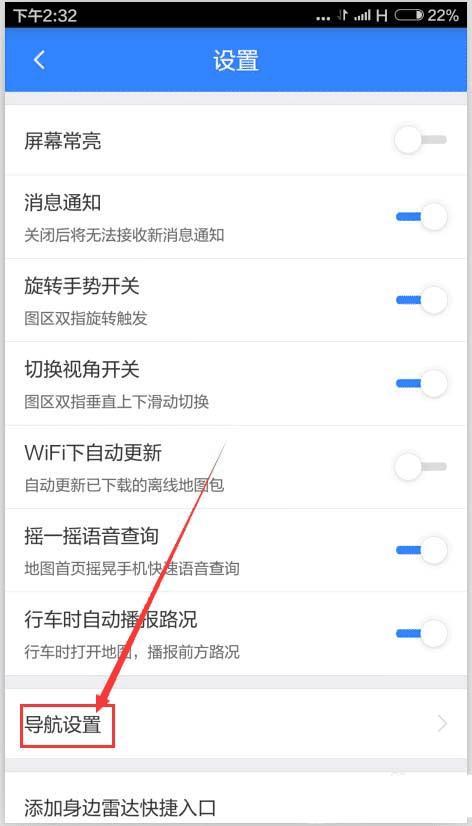
4、找到“躲避点管理”顾名思义,
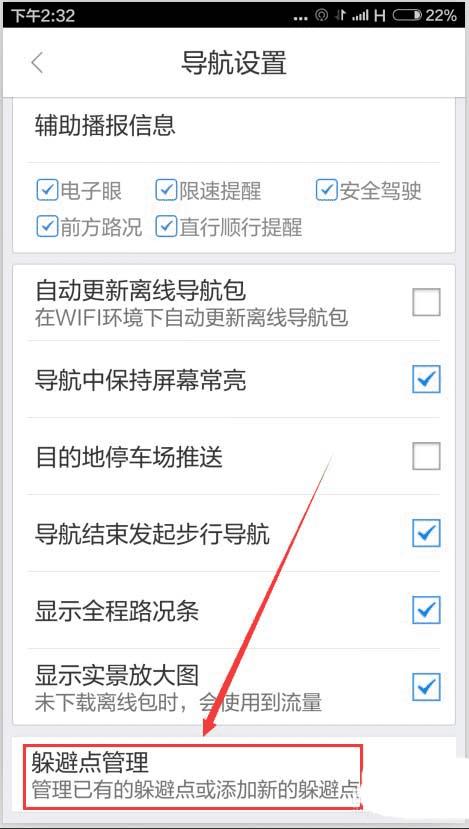
5、如图所示,点击添加躲避点
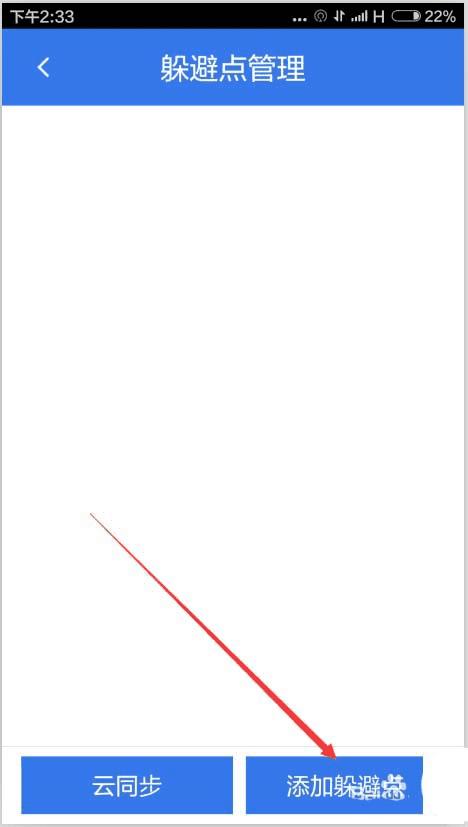
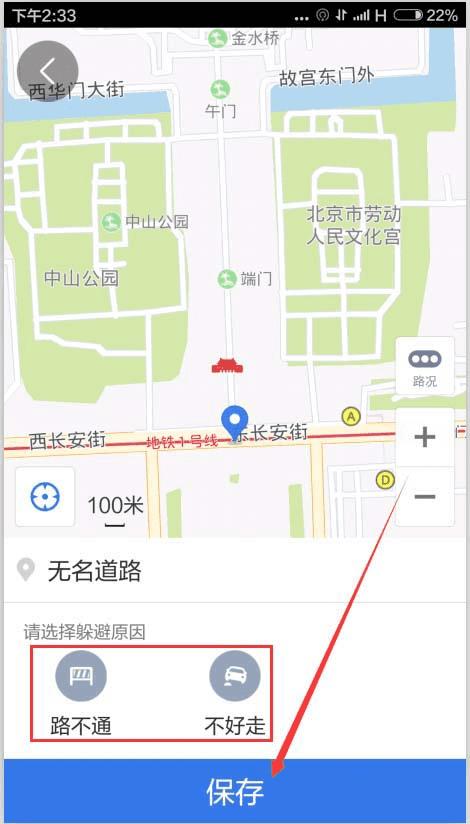
以上就是百度地图添加躲避点的教程,希望大家喜欢,请继续关注路饭。